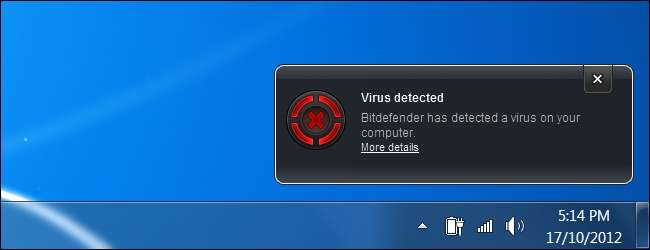
หากคอมพิวเตอร์ของคุณติดไวรัสหรือมัลแวร์อื่น ลบมัลแวร์ออกจากคอมพิวเตอร์ของคุณ เป็นเพียงขั้นตอนแรกเท่านั้น มีอีกมากมายที่คุณต้องทำเพื่อให้แน่ใจว่าคุณปลอดภัย
โปรดทราบว่าการแจ้งเตือนการป้องกันไวรัสไม่ใช่การติดไวรัสจริง หากโปรแกรมป้องกันไวรัสของคุณตรวจจับไวรัสได้ก่อนที่จะมีโอกาสทำงานบนคอมพิวเตอร์ของคุณคุณก็ปลอดภัย หากจับมัลแวร์ได้ในภายหลังแสดงว่าคุณมีปัญหาใหญ่ขึ้น
เปลี่ยนรหัสผ่านของคุณ
คุณอาจใช้คอมพิวเตอร์เพื่อลงชื่อเข้าใช้อีเมลเว็บไซต์ธนาคารออนไลน์และบัญชีสำคัญอื่น ๆ สมมติว่าคุณมีมัลแวร์ในคอมพิวเตอร์มัลแวร์อาจบันทึกรหัสผ่านของคุณและอัปโหลดไปยังบุคคลที่สามที่เป็นอันตราย ด้วยบัญชีอีเมลของคุณบุคคลที่สามสามารถรีเซ็ตรหัสผ่านของคุณในเว็บไซต์อื่น ๆ และเข้าถึงบัญชีออนไลน์ของคุณได้เกือบทุกบัญชี
เพื่อป้องกันปัญหานี้คุณจะต้องเปลี่ยนรหัสผ่านสำหรับบัญชีที่สำคัญของคุณเช่นอีเมลธนาคารออนไลน์และบัญชีสำคัญอื่น ๆ ที่คุณได้ลงชื่อเข้าใช้จากคอมพิวเตอร์ที่ติดไวรัส คุณควรใช้คอมพิวเตอร์เครื่องอื่นที่คุณรู้ว่าสะอาดในการเปลี่ยนรหัสผ่านเพื่อความปลอดภัย
เมื่อเปลี่ยนรหัสผ่านให้พิจารณา โดยใช้โปรแกรมจัดการรหัสผ่าน เพื่อติดตามรหัสผ่านที่รัดกุมไม่ซ้ำใครและ การรับรองความถูกต้องด้วยสองปัจจัย เพื่อป้องกันไม่ให้ผู้อื่นเข้าสู่ระบบบัญชีที่สำคัญของคุณแม้ว่าพวกเขาจะรู้รหัสผ่านของคุณก็ตาม สิ่งนี้จะช่วยปกป้องคุณในอนาคต
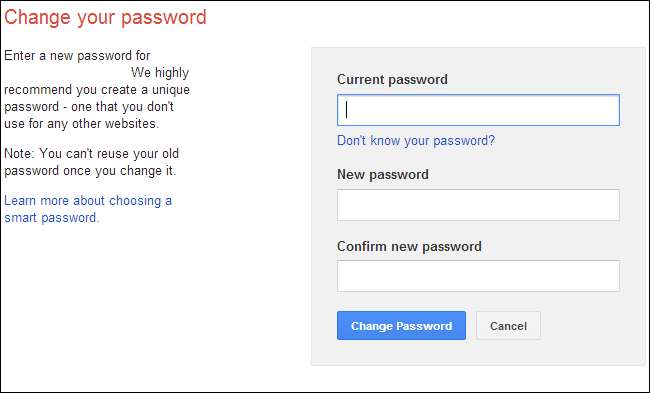
ที่เกี่ยวข้อง: ทำไมคุณควรใช้ Password Manager และวิธีเริ่มต้นใช้งาน
ตรวจสอบให้แน่ใจว่ามัลแวร์ถูกลบออกจริง
เมื่อมัลแวร์เข้าถึงคอมพิวเตอร์ของคุณและเริ่มทำงานมันจะมีความสามารถในการทำสิ่งที่น่ารังเกียจอื่น ๆ กับคอมพิวเตอร์ของคุณ ตัวอย่างเช่นมัลแวร์บางตัวอาจติดตั้งซอฟต์แวร์รูทคิทและพยายามซ่อนตัวเองจากระบบ นอกจากนี้โทรจันหลายประเภทยัง“ เปิดประตูระบายน้ำ” หลังจากที่พวกเขากำลังทำงานดาวน์โหลดมัลแวร์หลายประเภทจากเว็บเซิร์ฟเวอร์ที่เป็นอันตรายไปยังระบบภายใน
กล่าวอีกนัยหนึ่งคือหากคอมพิวเตอร์ของคุณติดไวรัสคุณจะต้องใช้ความระมัดระวังเป็นพิเศษ คุณไม่ควรคิดว่ามันสะอาดเพียงเพราะโปรแกรมป้องกันไวรัสของคุณลบสิ่งที่พบออกไป อาจเป็นความคิดที่ดีที่จะ สแกนคอมพิวเตอร์ของคุณด้วยผลิตภัณฑ์ป้องกันไวรัสหลายตัว เพื่อให้แน่ใจว่าการตรวจจับสูงสุด คุณอาจต้องการเรียกใช้โปรแกรมป้องกันไวรัสที่สามารถบู๊ตได้ซึ่งทำงานนอก Windows โปรแกรมป้องกันไวรัสที่สามารถบู๊ตได้ดังกล่าวจะสามารถตรวจจับรูทคิทที่ซ่อนตัวเองจาก Windows และแม้แต่ซอฟต์แวร์ที่ทำงานภายใน Windows avast! นำเสนอความสามารถในการสร้างไดรฟ์ซีดีหรือ USB ที่สามารถบู๊ตได้อย่างรวดเร็วสำหรับการสแกนเช่นเดียวกับโปรแกรมป้องกันไวรัสอื่น ๆ
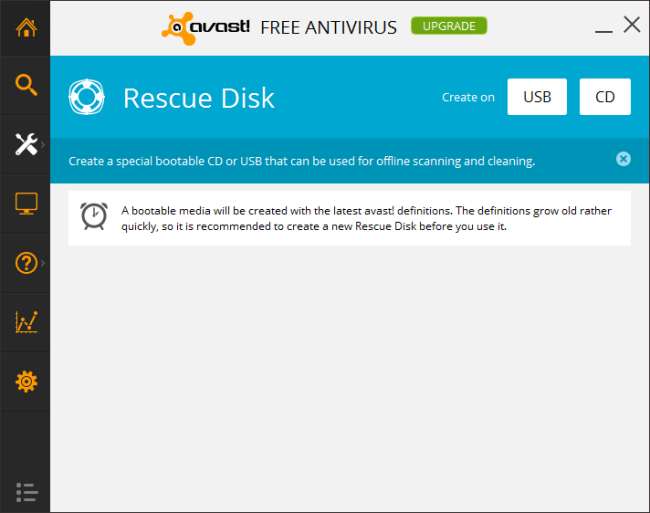
คุณอาจต้องการ ติดตั้ง Windows ใหม่ (หรือ ใช้คุณสมบัติรีเฟรชบน Windows 8 ) เพื่อให้คอมพิวเตอร์ของคุณกลับสู่สถานะที่สะอาด ซึ่งจะใช้เวลานานกว่าโดยเฉพาะอย่างยิ่งหากคุณไม่มีการสำรองข้อมูลที่ดีและไม่สามารถสำรองข้อมูลและเรียกใช้งานได้อย่างรวดเร็ว แต่นี่เป็นวิธีเดียวที่คุณจะมั่นใจได้ 100% ว่าระบบ Windows ของคุณจะไม่ติดไวรัส ทุกอย่างขึ้นอยู่กับว่าคุณอยากเป็นคนหวาดระแวงแค่ไหน
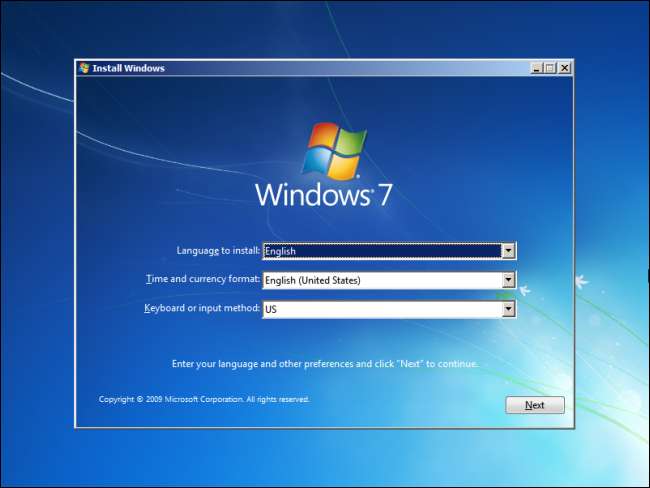
ที่เกี่ยวข้อง: Beginner Geek: วิธีติดตั้ง Windows บนคอมพิวเตอร์ของคุณใหม่
ดูว่ามัลแวร์มาถึงได้อย่างไร
หากคอมพิวเตอร์ของคุณติดมัลแวร์มัลแวร์จะต้องมาถึงอย่างใด คุณต้องตรวจสอบความปลอดภัยของคอมพิวเตอร์และนิสัยของคุณเพื่อป้องกันไม่ให้มัลแวร์เล็ดลอดเข้ามาในลักษณะเดียวกัน
ที่เกี่ยวข้อง: การรักษาความปลอดภัยคอมพิวเตอร์ขั้นพื้นฐาน: วิธีป้องกันตัวเองจากไวรัสแฮกเกอร์และขโมย
Windows มีความซับซ้อน ตัวอย่างเช่นมี นามสกุลไฟล์ที่อาจเป็นอันตรายมากกว่า 50 ประเภทที่อาจมีมัลแวร์ เพื่อติดตาม เราได้พยายามครอบคลุมหลาย ๆ แนวทางปฏิบัติด้านความปลอดภัยที่สำคัญที่สุดที่คุณควรปฏิบัติตาม แต่นี่คือคำถามที่สำคัญกว่าที่ควรถาม:
- คุณใช้โปรแกรมป้องกันไวรัสหรือไม่? - หากคุณไม่ได้ติดตั้งโปรแกรมป้องกันไวรัสคุณควร หากคุณมี Microsoft Security Essentials (เรียกว่า Windows Defender บน Windows 8) คุณอาจต้องการเปลี่ยนไปใช้โปรแกรมป้องกันไวรัสอื่นเช่น avast! ผลิตภัณฑ์ป้องกันไวรัสของ Microsoft ทำการทดสอบได้ไม่ดีนัก .
- คุณติดตั้ง Java หรือไม่? - Java เป็นสาเหตุใหญ่ของปัญหาด้านความปลอดภัย คอมพิวเตอร์ส่วนใหญ่บนอินเทอร์เน็ตมีการติดตั้ง Java เวอร์ชันที่ล้าสมัยและมีช่องโหว่ซึ่งจะทำให้เว็บไซต์ที่เป็นอันตรายสามารถติดตั้งมัลแวร์ในคอมพิวเตอร์ของคุณได้ หากคุณติดตั้ง Java ไว้ให้ถอนการติดตั้ง . หากคุณต้องการ Java จริง ๆ (เช่น Minecraft) อย่างน้อย ปิดใช้งานปลั๊กอินเบราว์เซอร์ Java . หากคุณไม่แน่ใจว่าคุณต้องการ Java หรือไม่คุณอาจไม่ต้องการ
- ปลั๊กอินของเบราว์เซอร์ใดล้าสมัยหรือไม่? - เยี่ยมชม เว็บไซต์ Mozilla’s Plugin Check (ใช่มันยังใช้งานได้ในเบราว์เซอร์อื่น ๆ ไม่ใช่แค่ Firefox) และดูว่าคุณติดตั้งปลั๊กอินที่มีช่องโหว่หรือไม่ หากเป็นเช่นนั้นตรวจสอบให้แน่ใจว่าคุณได้อัปเดต - หรือถอนการติดตั้ง คุณอาจไม่จำเป็นต้องติดตั้งปลั๊กอินรุ่นเก่าเช่น QuickTime หรือ RealPlayer ในคอมพิวเตอร์ของคุณแม้ว่า Flash จะยังคงใช้กันอย่างแพร่หลาย
- เว็บเบราว์เซอร์และระบบปฏิบัติการของคุณถูกตั้งค่าให้อัปเดตโดยอัตโนมัติหรือไม่? - คุณควรติดตั้งการอัปเดตสำหรับ Windows ผ่านทาง Windows Update เมื่อปรากฏขึ้น เว็บเบราว์เซอร์สมัยใหม่ได้รับการตั้งค่าให้อัปเดตโดยอัตโนมัติดังนั้นจึงควรใช้ได้เว้นแต่คุณจะเลิกใช้การอัปเดตอัตโนมัติ การใช้เว็บเบราว์เซอร์ที่ล้าสมัยและเวอร์ชัน Windows เป็นอันตราย
- คุณระวังสิ่งที่คุณวิ่งหรือไม่? – ระวังเมื่อดาวน์โหลดซอฟต์แวร์ เพื่อให้แน่ใจว่าคุณจะไม่คลิกโฆษณาที่ไม่สมบูรณ์โดยไม่ได้ตั้งใจและดาวน์โหลดซอฟต์แวร์ที่เป็นอันตราย หลีกเลี่ยงซอฟต์แวร์ละเมิดลิขสิทธิ์ที่อาจเต็มไปด้วยมัลแวร์ อย่าเรียกใช้โปรแกรมจากไฟล์แนบอีเมล ระวังสิ่งที่คุณวิ่งและสถานที่ที่คุณได้รับโดยทั่วไป
หากคุณคิดไม่ออกว่ามัลแวร์มาได้อย่างไรเพราะทุกอย่างดูเรียบร้อยไม่มีอะไรให้คุณทำได้มากกว่านี้ เพียงพยายามปฏิบัติตามแนวทางปฏิบัติด้านความปลอดภัยที่เหมาะสม
คุณอาจต้องการจับตาดูใบแจ้งยอดบัตรเครดิตของคุณเป็นพิเศษสักพักหากคุณเพิ่งซื้อของออนไลน์เมื่อเร็ว ๆ นี้ เนื่องจากปัจจุบันมีมัลแวร์จำนวนมากเกี่ยวข้องกับการก่ออาชญากรรมหมายเลขบัตรเครดิตจึงเป็นเป้าหมายยอดนิยม







